फिक्स: शिष्टता २ दुर्घटनाग्रस्त रहता है या खेल शुरू नहीं होता है
अनेक वस्तुओं का संग्रह / / August 04, 2021
ट्रिपवायर इंटरएक्टिव प्रकाशित और फटा बैनर विकसित एक मल्टीप्लेयर स्लैश और हैक किए गए एक्शन पैक वीडियो गेम के रूप में शिष्टता २। हालाँकि, यह खेदजनक है कि इसके रिलीज़ होने के ठीक बाद, डेवलपर्स को यादृच्छिक बग और गड़बड़ियों के कारण आलोचना का सामना करना पड़ा, क्योंकि इससे Chivalry 2 क्रैश होता रहता है या गेम शुरू नहीं होता है। खैर, जब हम अपना बहुमूल्य समय और पैसा लगाते हैं तो यह बहुत सुखद नहीं होता है।
वैसे भी, इस त्रुटि के पीछे विभिन्न कारणों की खोज करने के बाद, सौभाग्य से, हमें इस त्रुटि को ठीक करने के लिए कुछ आसान समस्या निवारण चरण मिल गए हैं। तो, चलिए बिना देर किए शुरू करते हैं क्योंकि हम जानते हैं कि आप में से अधिकांश इस कष्टप्रद त्रुटि को ठीक करने के लिए सबसे अच्छा और प्रभावी समाधान पाने के लिए उत्सुकता से इंतजार कर रहे हैं।

पृष्ठ सामग्री
-
शिष्टता को कैसे ठीक करें २ दुर्घटनाग्रस्त रहता है या खेल शुरू नहीं होता है
- फिक्स 1: अपने पीसी को पुनरारंभ करने के बाद गेम को फिर से चलाएं
- फिक्स 2: सुनिश्चित करें कि पीसी ज़्यादा गरम न हो।
- फिक्स 3: नवीनतम ड्राइवर स्थापित करें
- फिक्स 3: बैकग्राउंड प्रोग्राम बंद करें।
- फिक्स 4: अपने हार्डवेयर की जाँच करें
- फिक्स 5: गेम को एडमिन राइट्स के साथ चलाएं
- अतिरिक्त सुधार:
शिष्टता को कैसे ठीक करें २ दुर्घटनाग्रस्त रहता है या खेल शुरू नहीं होता है
शिष्टता २ को ठीक करना दुर्घटनाग्रस्त रहता है या खेल शुरू नहीं होना वास्तव में एक चुनौतीपूर्ण काम नहीं है। आप कुछ चीजें करके इसे ठीक कर सकते हैं। लेकिन, सबसे पहले, यह जांचना अधिक महत्वपूर्ण है कि आपका पीसी न्यूनतम सिस्टम आवश्यकताओं को पूरा करता है या नहीं। यहां न्यूनतम और अनुशंसित सिस्टम आवश्यकताओं की सूची दी गई है:
सिस्टम आवश्यकताएँ (न्यूनतम)
- सी पी यू: इंटेल कोर i3-4370 या समान
- राम: 8 जीबी
- ऑपरेटिंग सिस्टम: विंडोज 10 64 बिट
- जीपीयू: NVIDIA GeForce GTX 660 या समान
- पी-शेडर: 5.0
- वी-शेडर: 5.0
- मुफ़्त भंडारण: 20 जीबी
- वीआरएएम: 2048 एमबी
सिफारिश की आवश्यकताएँ:
- सी पी यू: इंटेल कोर i7 6700 या समान
- राम: 16 GB
- ऑपरेटिंग सिस्टम: विंडोज 10 64 बिट
- जीपीयू: NVIDIA GeForce GTX 1070 या समान
- पी-शेडर: 5.1
- वी-शेडर: 5.1
- मुफ़्त भंडारण: 20 जीबी
- वीआरएएम: 8192 एमबी
फिक्स 1: अपने पीसी को पुनरारंभ करने के बाद गेम को फिर से चलाएं
सबसे पहली चीज जिसकी हमने सिफारिश की है, वह है आपका गेम बंद करना। इसके बाद स्टार्ट मेन्यू की ओर जाएं और पावर बटन पर क्लिक करें। एक बार जब आप पावर बटन प्राप्त कर लेते हैं तो पुनरारंभ विकल्प चुनें। अब, कृपया इसके बूट होने तक प्रतीक्षा करें। एक बार बूट हो जाने पर, गेम लॉन्च करें, और आप देखते हैं कि गेम बिना किसी समस्या के अच्छी तरह से चल रहा है। मूल रूप से, एक साधारण रिबूट जो करता है वह आपकी गेम फ़ाइलों और सिस्टम में मौजूद सभी अस्थायी गड़बड़ियों और कैशे डेटा को स्पष्ट करता है।
रुको! आपके पास अभी भी शिष्टता २ दुर्घटनाग्रस्त है या खेल में कोई त्रुटि नहीं है, फिर आगे की प्रक्रिया का पालन करें जिसका हमने इस लेख में उल्लेख किया है ताकि समस्या को ठीक किया जा सके।
फिक्स 2: सुनिश्चित करें कि पीसी ज़्यादा गरम न हो।

ओवरहीटिंग, शिष्टता २ के सबसे नियमित भड़काने वालों में से एक है जो दुर्घटनाग्रस्त रहता है या पीसी पर खेल शुरू नहीं होता है। ठीक है अगर आप कुछ चला रहे हैं जो नवीनतम गेम के रूप में शक्ति-गहन है, तो सीपीयू या जीपीयू तापमान महत्वपूर्ण हिट होने पर आपके पीसी को बंद करने के लिए रोबोटिक रूप से प्रोग्राम किया जाता है स्तर। इस तरह, यह खुद को महत्वपूर्ण हार्डवेयर विफलताओं से बचाता है।
गर्मी के लंबे समय तक संपर्क के बाद ये चीजें काफी मानक हैं। तो, आपको शीतलन प्रणाली को नियंत्रित करने, सभी प्रशंसकों को साफ करने, सभी धूल और मलबे को हटाने और उन्हें वहां से हटाने की आवश्यकता होगी।
साथ ही, सीपीयू में थर्मल एडहेसिव लगाना जरूरी है। यह ओवरहीटिंग को काफी हद तक कम कर देगा। इसके अलावा, यदि ऐसा करने के लिए जगह उपलब्ध हो तो आपको कुछ अतिरिक्त कूलर भी जोड़ने चाहिए। बस सुनिश्चित करें कि आपकी बिजली की आपूर्ति भ्रमित नहीं है। अंत में, यदि आपको तापमान भिन्नताओं को समझने के लिए कुछ सॉफ़्टवेयर की आवश्यकता है, तो आप स्पीडफैन डाउनलोड कर सकते हैं, रीडिंग की जांच कर सकते हैं, या यहां तक कि मुख्य प्रशंसकों के रोटेशन को भी नियंत्रित कर सकते हैं।
विज्ञापनों
फिक्स 3: नवीनतम ड्राइवर स्थापित करें
विंडोज 10 में पहले दिन से ही ड्राइवर अनुकूलन क्षमता की समस्या थी, और उन समस्याओं का समाधान अभी तक नहीं हुआ है। इसलिए, संभावना है कि आपका वर्तमान ग्राफिक्स कार्ड ड्राइवर विंडोज 10 के साथ सहयोग नहीं कर रहा है। आपके सभी ड्राइवरों को अपडेट की आवश्यकता होती है, लेकिन इसे मैन्युअल रूप से करना एक बहुत लंबी प्रक्रिया है, इसलिए यदि आपके पास इसे मैन्युअल रूप से करने का समय नहीं है, तो इसे रोबोटिक रूप से करने के लिए ड्राइवर अपडेट टूल डाउनलोड करें। हालाँकि, यदि आपकी सर्वोच्च प्राथमिकता आपकी गोपनीयता है, तो मैं व्यक्तिगत रूप से किसी तृतीय-पक्ष टूल का उपयोग करने की अनुशंसा नहीं करता।
जब गेमिंग की बात आती है तो आपका जीपीयू और सीपीयू बेहद मूल्यवान होता है। इसलिए, अपने पीसी को किसी भी नए गेम या अत्यधिक कार्यभार के लिए तैयार रखने के लिए, अपने ड्राइवर संस्करणों को हमेशा अपडेट रखना सुनिश्चित करें।
हालाँकि, एक बार जब आप नवीनतम ड्राइवरों को सफलतापूर्वक स्थापित कर लेते हैं, तो बस अपने डिवाइस को रिबूट करें और यह जांचने के लिए गेम लॉन्च करें कि क्या शिष्टता 2 दुर्घटनाग्रस्त हो रही है या गेम शुरू नहीं होने की समस्या अभी भी बनी हुई है या नहीं।
विज्ञापनों
फिक्स 3: बैकग्राउंड प्रोग्राम बंद करें।
- खुला हुआ कार्य प्रबंधक टास्कबार पर राइट-क्लिक करके।
- पर क्लिक करें स्टार्टअप टैब।
- सभी अनावश्यक और संसाधन-भारी अनुप्रयोगों को बंद करें।
- पुनः आरंभ करें अपने सिस्टम और परिवर्तनों को देखें।
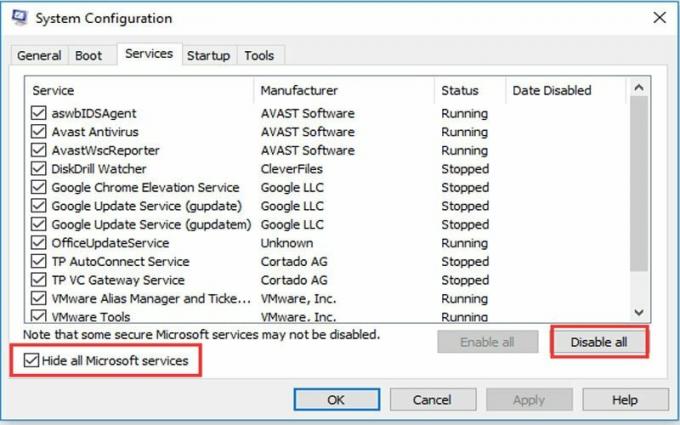
भले ही गेम आपके सिस्टम संसाधनों का अधिकतम उपयोग कर रहा हो, अतिरिक्त पृष्ठभूमि प्रोग्राम आपके RAM या CPU से पिछड़ सकते हैं, जो अचानक बंद होने या क्रैश होने पर भी हो सकता है। उस मामले के लिए, हम आपको सलाह देते हैं कि वे आपके पीसी पर लगाए गए लोड को कम करने के लिए उन संसाधन-होगिंग अनुप्रयोगों को बंद कर दें। यहां बैकग्राउंड ऐप्स को सिस्टम से शुरू करने का तरीका बताया गया है:
- ऑनबोर्ड साउंड डिवाइस पर जाएं
- खुला हुआ डिवाइस मैनेजर स्टार्ट मेन्यू पर राइट-क्लिक करके।
- के लिए जाओ वीडियो, ध्वनि, तथा खेल नियंत्रक.
- इस सेक्शन को बढ़ाएँ, ऑनबोर्ड साउंड डिवाइस पर राइट-क्लिक करें और इसे बंद करें।
- शट डाउन डिवाइस मैनेजर और अपने सिस्टम को पुनरारंभ करें।
ऑनबोर्ड ध्वनि उपकरणों के लिए विंडोज 10 अपडेट द्वारा कार्यान्वित सामान्य ध्वनि चालक कभी-कभी अन्य उपकरणों, मुख्य रूप से जीपीयू के साथ संघर्ष करता है। यह GPU की विफलता को प्रभावित कर सकता है, जो अंततः क्रैश का कारण बनेगा, जिससे निरंतर तंत्रिका-विकृति का अनुभव होगा। और हमें इसकी आवश्यकता नहीं है।
इसलिए, ऑनबोर्ड साउंड डिवाइस को खत्म करने और केवल रियलटेक एक का उपयोग करने की सलाह दी जाती है। इस तरह, आपको उपकरणों के बीच संभावित विरोधों को बायपास करने में सक्षम होना चाहिए।
- मैलवेयर के लिए स्कैन प्रारंभ करें।
- खुला हुआ विंडोज़ रक्षक अधिसूचना क्षेत्र से।
- चुनते हैं वायरस और खतरे से सुरक्षा.
- का चयन करें त्वरित स्कैन.
- यदि आप अधिक सटीक स्कैन चाहते हैं, तो चुनें स्कैन विकल्प बजाय।
- उसके बाद चुनो विंडोज डिफेंडर ऑफलाइन स्कैन मोड.
- नल टोटी अब स्कैन करें.
- फिर, कृपया इसके पूरा होने तक प्रतीक्षा करें।
मैलवेयर के लिए उतनी ही महत्वपूर्ण समस्याएं पैदा करना कठिन है जितना कि यह निश्चित रूप से है, लेकिन हाल ही में, हम देखते हैं कि कई क्रिप्टो-माइनिंग मैलवेयर आपके CPU संसाधनों को हाईजैक कर रहे हैं। उस उद्देश्य के लिए, हम आपको सलाह देते हैं कि आप या तो विंडोज डिफेंडर या आपके नियंत्रण में किसी तीसरे पक्ष के एंटीवायरस के साथ पूरी तरह से स्कैन करें। कई तृतीय-पक्ष विकल्प आपके कंप्यूटर को स्कैन करेंगे और उन्हें मिलने वाले किसी भी मैलवेयर से सफलतापूर्वक छुटकारा दिलाएंगे।
फिक्स 4: अपने हार्डवेयर की जाँच करें
हो सकता है कि क्वेरी सिस्टम से बिल्कुल भी संबंधित न हो; शायद यह आपके हार्डवेयर पर है। उदाहरण के लिए, विंडोज 10 में गेम क्रैशिंग समस्या के उचित समाधान की तलाश में, मैंने देखा कि एक उपयोगकर्ता को मेरे GPU के साथ कठिनाई हो रही है। अर्थात्, मेरे ग्राफिक्स कार्ड के लिए उसके पास पर्याप्त बिजली की आपूर्ति नहीं थी, जिससे उसे कई समस्याएं हुईं।
इसलिए, इस बात की समीक्षा करने के लिए ध्यान रखें कि क्या आपका कंप्यूटर सही संकलित है, और यदि आपको पता चलता है कि कुछ गड़बड़ है, तो अपने वर्तमान घटकों को उचित के साथ बदलें। रैम और एचडीडी पर विशेष जोर दिया जाता है। शायद ही कभी, लेकिन कभी-कभी एचडीडी दूषित हो जाता है, या रैम स्टिक टूट जाता है।
इसलिए, सुनिश्चित करें कि हार्डवेयर को बाहर करने के लिए सब कुछ ठीक काम करता है क्योंकि शिष्टता 2 के संभावित कारण क्रैश हो रहा है या गेम शुरू नहीं हो रहा है।
फिक्स 5: गेम को एडमिन राइट्स के साथ चलाएं
जब इस प्रकार की त्रुटि को ठीक करने की बात आती है तो अधिकांश उपयोगकर्ता इसे उपयोगी पाते हैं। हालाँकि, व्यवस्थापक अधिकारों के साथ गेम चलाने से यह आपके सिस्टम संसाधनों को चरम स्थितियों तक उपयोग करने की अनुमति देगा।
इसलिए, यदि आप भी क्रैशिंग त्रुटि का सामना कर रहे हैं, तो हम अनुशंसा करते हैं कि आप Chivalry 2 को व्यवस्थापक के रूप में चलाएं। ऐसा करने के लिए, नीचे बताए गए चरणों का पालन करें:
- सबसे पहले, आपको केवल Chivalry 2 के इंस्टॉलेशन फोल्डर पर जाने की जरूरत है।
- फिर, शिष्टता 2 की .exe फ़ाइल पर राइट-क्लिक करें।
- अब, संगतता टैब की ओर बढ़ें।
- इतना ही। अब, अंत में, "के बगल में स्थित बॉक्स को चेक करें"इस प्रोग्राम को एक व्यवस्थापक के रूप में चलाएँ“.

- अब, जांचें कि क्या शिष्टता २ दुर्घटनाग्रस्त होती रहती है या खेल शुरू नहीं हो रहा है लेकिन फिर भी बना रहता है।
यह भी पढ़ें: सुपर एनिमल रोयाल को कैसे ठीक करें 'सर्वर तक पहुंचने में विफल' त्रुटि'
अतिरिक्त सुधार:
- आप शिष्टता 2 खेल फ़ाइलों को सत्यापित करने का प्रयास कर सकते हैं।
- इसके अलावा, आप कैशे फ़ाइल और गेम की अस्थायी फ़ाइलों को साफ़ करने का प्रयास कर सकते हैं।
- अपनी इन-गेम ग्राफ़िक्स सेटिंग समायोजित करें।
ठीक है, ये कुछ जटिल समस्या निवारण चरण हैं जिनका आपको पालन करने की आवश्यकता है यदि आप शिष्टता 2 प्राप्त करते हैं या खेल नहीं करते हैं पीसी पर शुरू। हमें उम्मीद है कि आपको यह मार्गदर्शिका मददगार लगी होगी और अब आप उस शिष्टता 2 को ठीक कर सकते हैं जो दुर्घटनाग्रस्त होती रहती है या पीसी पर गेम शुरू नहीं हो रही है सफलतापूर्वक।
हालाँकि, यदि आपको कोई संदेह या कोई सुझाव है, तो हम तक टिप्पणी अनुभाग में पहुँचें। साथ ही, अधिक तकनीक और गेमिंग अपडेट के लिए, हमारी वेबसाइट पर नियमित रूप से जाएँ।

![Asus ZenFone 3 के लिए वंशावली OS 17 एंड्रॉइड 10 पर आधारित [डेवलपमेंट स्टेज]](/f/554c56121fcf556238545bd463f75032.jpg?width=288&height=384)

